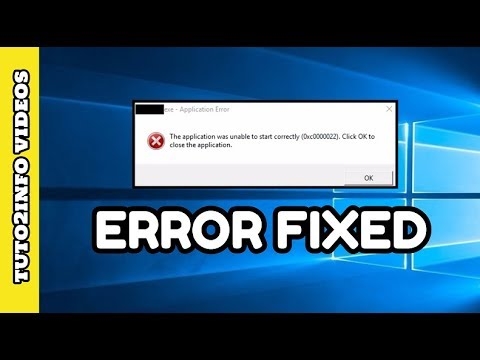NFC යනු ස්මාර්ට් ෆෝන් වලට ස්තූතිවන්ත වෙමින් අපගේ ජීවිතයට තදින් ඇතුළු වූ අතිශයින්ම ප්රයෝජනවත් තාක්ෂණයකි. එබැවින්, එහි උදව්වෙන්, ඔබගේ අයිෆෝන් මුදල් රහිත ගෙවීම් පර්යන්තයකින් සමන්විත ඕනෑම වෙළඳසැලක ගෙවීම් මෙවලමක් ලෙස ක්රියා කළ හැකිය. එය ඉතිරිව ඇත්තේ ඔබගේ ස්මාර්ට් ජංගම දුරකතනයේ මෙම මෙවලම නිසියාකාරව ක්රියාත්මක වන බවට වග බලා ගැනීම සඳහා පමණි.
IPhone හි NFC පරීක්ෂා කිරීම
iOS යනු බොහෝ පැතිවලින් තරමක් සීමිත මෙහෙයුම් පද්ධතියකි; එකම දෙය එන්එෆ්සී වෙත බලපා ඇත. මෙම තාක්ෂණය භාවිතා කළ හැකි ඇන්ඩ්රොයිඩ් මෙහෙයුම් පද්ධතිය ධාවනය වන උපාංග මෙන් නොව, උදාහරණයක් ලෙස, ක්ෂණික ගොනු හුවමාරුව සඳහා, iOS හි එය ක්රියාත්මක වන්නේ සම්බන්ධතා රහිත ගෙවීම් සඳහා පමණි (ඇපල් ගෙවීම්). මේ සම්බන්ධයෙන්, මෙහෙයුම් පද්ධතිය NFC හි ක්රියාකාරිත්වය පරීක්ෂා කිරීම සඳහා කිසිදු විකල්පයක් සපයන්නේ නැත. මෙම තාක්ෂණය ක්රියාත්මක වන බවට සහතික විය හැකි එකම ක්රමය වන්නේ ඇපල් ගෙවීම සැකසීමයි, ඉන්පසු ගබඩාවේ ගෙවීම් කිරීමට උත්සාහ කරන්න.
ඇපල් ගෙවීම වින්යාස කරන්න
- සම්මත Wallet යෙදුම විවෘත කරන්න.
- නව බැංකු කාඩ්පතක් එක් කිරීමට ඉහළ දකුණු කෙළවරේ ඇති ප්ලස් ලකුණ තට්ටු කරන්න.
- ඊළඟ කවුළුව තුළ, බොත්තම තෝරන්න "ඊළඟ".
- අයිෆෝන් කැමරාව දියත් කරනු ඇත. ඔබේ බැංකු කාඩ්පත එය සමඟ නිවැරදි කිරීමට ඔබට අවශ්ය වන අතර එමඟින් පද්ධතිය ස්වයංක්රීයව අංකය හඳුනා ගනී.
- දත්ත අනාවරණය වූ විට, නව කවුළුවක් දිස්වනු ඇති අතර එමඟින් ඔබ පිළිගත් කාඩ්පත් අංකයේ නිරවද්යතාවය පරීක්ෂා කළ යුතු අතර, හිමිකරුගේ නම සහ වාසගම ද දක්වනු ඇත. අවසන් වූ පසු, බොත්තම තෝරන්න. "ඊළඟ".
- ඊළඟට, ඔබට කාඩ්පතේ වලංගු කාලය (ඉදිරිපස පැත්තේ දක්වා ඇත) මෙන්ම ආරක්ෂක කේතය (පිටුපස මුද්රණය කර ඇති ඉලක්කම් 3 අංකය) සඳහන් කිරීමට අවශ්ය වනු ඇත. ඇතුළු වූ පසු, බොත්තම ක්ලික් කරන්න "ඊළඟ".
- තොරතුරු සත්යාපනය ආරම්භ වේ. දත්ත නිවැරදි නම්, කාඩ්පත ගැටගැසෙනු ඇත (ස්බර්බෑන්ක් සම්බන්ධයෙන්, තහවුරු කිරීමේ කේතයක් දුරකථන අංකයට ද යවනු ලැබේ, එය අයිෆෝනයේ අනුරූප තීරුවේ දැක්විය යුතුය).
- කාඩ් බැඳීම අවසන් වූ විට, ඔබට එන්එෆ්සී හි සෞඛ්යය පරීක්ෂා කිරීමට ඉදිරියට යා හැකිය. අද, රුසියානු සමූහාණ්ඩුවේ බැංකු කාඩ්පත් භාර ගන්නා ඕනෑම වෙළඳසැලක් පාහේ සම්බන්ධතා රහිත ගෙවීම් තාක්ෂණයට සහය දක්වයි, එයින් අදහස් කරන්නේ කාර්යය පරීක්ෂා කිරීමට ස්ථානයක් සොයා ගැනීමේදී ඔබට ගැටළු ඇති නොවන බවයි. එම ස්ථානයේදීම, ඔබ මුදල් රහිත ගෙවීම් කරන බව අයකැමිට දැනුම් දිය යුතු අතර, පසුව ඔහු පර්යන්තය ක්රියාත්මක කරයි. ඇපල් ගෙවීම දියත් කරන්න. මෙය කිරීමට ක්රම දෙකක් තිබේ:
- අගුළු දමා ඇති තිරය මත, මුල් පිටුව බොත්තම දෙවරක් ක්ලික් කරන්න. ඇපල් ගෙවීම ආරම්භ වනු ඇත, ඉන්පසු ඔබට මුර කේතයක්, ඇඟිලි සලකුණු හෝ මුහුණු හඳුනාගැනීමේ කාර්යයක් සමඟ ගනුදෙනුව තහවුරු කිරීමට අවශ්ය වනු ඇත.
- Wallet යෙදුම විවෘත කරන්න. ඔබ ගෙවීමට අදහස් කරන බැංකු කාඩ්පත මත තට්ටු කරන්න, ඉන්පසු ස්පර්ශ හැඳුනුම්පත, මුහුණු හැඳුනුම්පත හෝ මුර කේතය භාවිතා කර ගනුදෙනුව තහවුරු කරන්න.

- පණිවිඩයක් තිරය මත දිස්වන විට "උපාංගය පර්යන්තයට ඔසවන්න", උපාංගයට iPhone සම්බන්ධ කරන්න, ඉන්පසු ඔබට ලාක්ෂණික ශබ්දයක් ඇසෙනු ඇත, එයින් අදහස් වන්නේ ගෙවීම සාර්ථක වූ බවයි. ස්මාර්ට් ජංගම දුරකතනයේ එන්එෆ්සී තාක්ෂණය නිසියාකාරව ක්රියාත්මක වන බව ඔබට පවසන්නේ මෙම සං signal ාවයි.








ඇපල් ගෙවීම් නොගෙවන්නේ ඇයි
එන්එෆ්සී පරීක්ෂණයේදී ගෙවීම් අසමත් වුවහොත්, මෙම ගැටලුවට හේතු විය හැකි එක් හේතුවක් ඔබ සැක කළ යුතුය:
- නරක පර්යන්තය. ඔබේ ස්මාර්ට් ජංගම දුරකථනය මිලදී ගැනීම් සඳහා ගෙවීමට ඇති නොහැකියාවට වගකිව යුතු යැයි ඔබ සිතීමට පෙර, මුදල් නොවන ගෙවීම් පර්යන්තය දෝෂ සහිත යැයි උපකල්පනය කළ යුතුය. වෙනත් වෙළඳසැලකින් මිලදී ගැනීමක් කිරීමට උත්සාහ කිරීමෙන් ඔබට මෙය සත්යාපනය කළ හැකිය.
- ගැටුම් උපාංග. අයිෆෝන් case න නඩුවක්, චුම්බක රඳවනයක් හෝ වෙනත් උපාංගයක් භාවිතා කරන්නේ නම්, ගෙවීම් පර්යන්තය පහසුවෙන් අයිෆෝන් සං .ාව ලබා ගැනීමෙන් වළක්වා ගත හැකි බැවින් සියල්ල සම්පූර්ණයෙන්ම ඉවත් කිරීම රෙකමදාරු කරනු ලැබේ.
- පද්ධති බිඳවැටීම. මෙහෙයුම් පද්ධතිය නිවැරදිව ක්රියා නොකරනු ඇත, එබැවින් ඔබට මිලදී ගැනීම සඳහා ගෙවිය නොහැක. ඔබගේ දුරකථනය නැවත ආරම්භ කිරීමට උත්සාහ කරන්න.

තව දුරටත් කියවන්න: iPhone නැවත ආරම්භ කරන්නේ කෙසේද?
- කාඩ් සම්බන්ධතාවය අසාර්ථක විය. පළමු වරට බැංකු කාඩ්පතක් අමුණා නැත. Wallet යෙදුමෙන් එය ඉවත් කිරීමට උත්සාහ කරන්න, ඉන්පසු එය නැවත බැඳ තබන්න.
- වැරදි ස්ථිරාංග ක්රියාකාරිත්වය. වඩාත් දුර්ලභ අවස්ථාවන්හිදී, දුරකථනය ස්ථිරාංග සම්පූර්ණයෙන්ම නැවත ස්ථාපනය කිරීමට අවශ්ය විය හැකිය. අයිටියුන්ස් වැඩසටහන හරහා මෙය කළ හැකිය, මීට පෙර අයිඑෆ්එන් ඩීඑෆ්යූ ප්රකාරයට ඇතුළු විය.
තව දුරටත් කියවන්න: DFU ප්රකාරයේදී iPhone ඇතුළු කරන්නේ කෙසේද
- NFC චිපය අක්රීයයි. අවාසනාවකට මෙන්, සමාන ගැටළුවක් බොහෝ විට සිදු වේ. එය තනිවම ක්රියාත්මක නොවනු ඇත - සේවා මධ්යස්ථානයක් සම්බන්ධ කර ගැනීමෙන් පමණක්, විශේෂ ist යෙකුට චිපය ප්රතිස්ථාපනය කළ හැකිය.



එන්එෆ්සී ජනතාව අතරට පැමිණීමත්, ඇපල් පේ නිකුත් කිරීමත් සමඟ, අයිෆෝන් භාවිතා කරන්නන්ගේ ජීවිතය වඩාත් පහසු වී ඇත, මන්ද දැන් ඔබට මුදල් පසුම්බියක් රැගෙන යාමට අවශ්ය නොවන නිසා - සියලුම බැංකු කාඩ්පත් දැනටමත් දුරකථනයේ ඇත.